WPS PPT中快速將大量圖片排整齊的方法
時(shí)間:2024-02-08 10:46:48作者:極光下載站人氣:306
有小伙伴喜歡在wps中進(jìn)行PPT演示文稿的制作,比如會(huì)需要在演示文稿中進(jìn)行圖片的排版設(shè)置,想要將多張圖片快速的進(jìn)行對(duì)齊操作,那么怎么設(shè)置呢,一般插入到文檔中的圖片大小是不一樣的,你可以先設(shè)置一下圖片的大小,然后再用鼠標(biāo)進(jìn)行拉動(dòng)對(duì)齊即可,或者是在工具欄中找到對(duì)齊功能進(jìn)行水平對(duì)齊、垂直對(duì)齊等操作,是一個(gè)非常簡(jiǎn)單的操作方法,下方是關(guān)于如何使用WPS PPT演示文稿快速將圖片對(duì)齊的具體操作方法,如果你需要的情況下可以看看方法教程,希望對(duì)大家有所幫助。
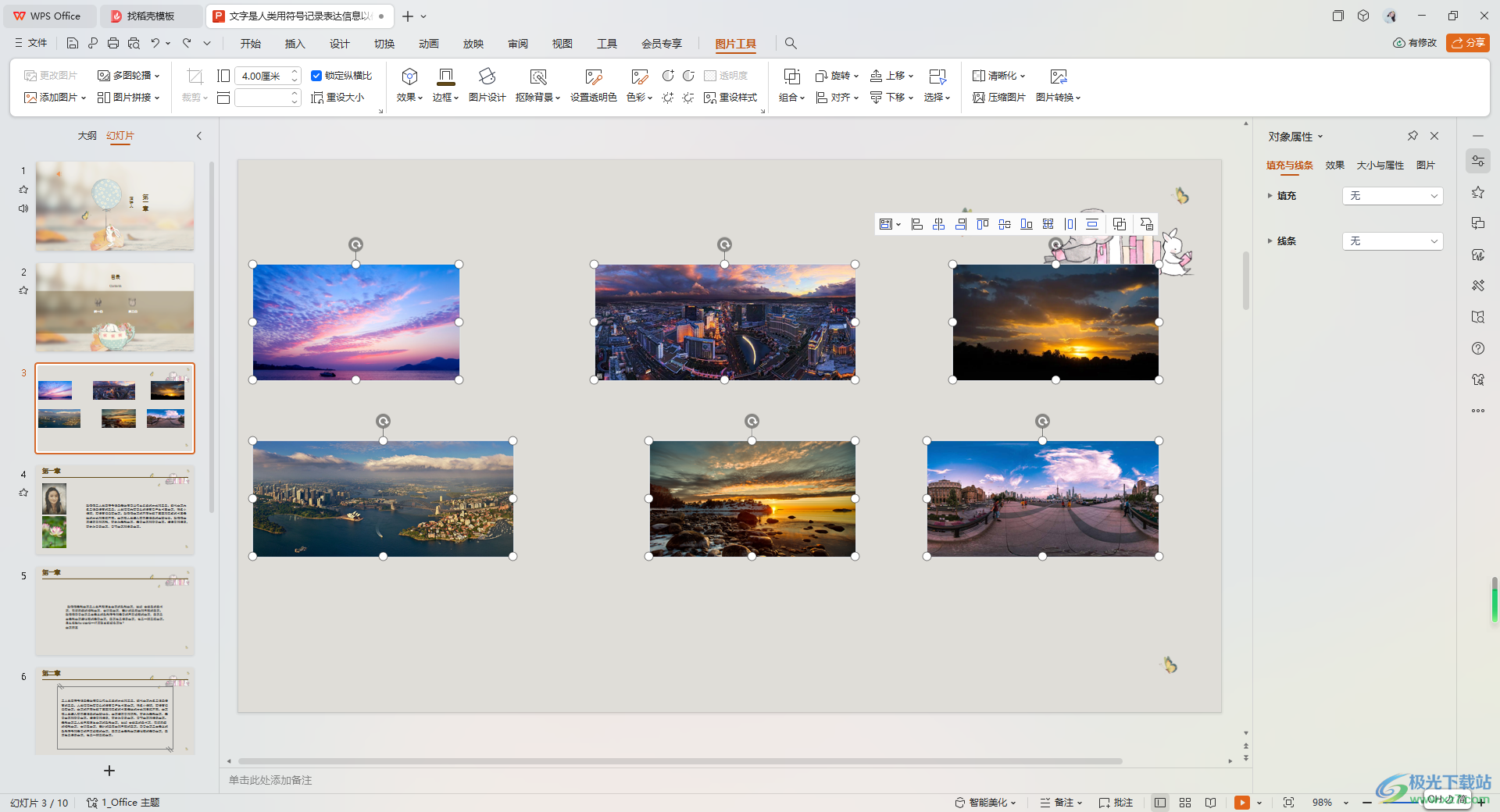
方法步驟
1.首先,我們需要將鼠標(biāo)定位到【插入】選項(xiàng)中,將其中的【圖片】選項(xiàng)點(diǎn)擊一下,然后將【本地圖片】選項(xiàng)進(jìn)行點(diǎn)擊一下。
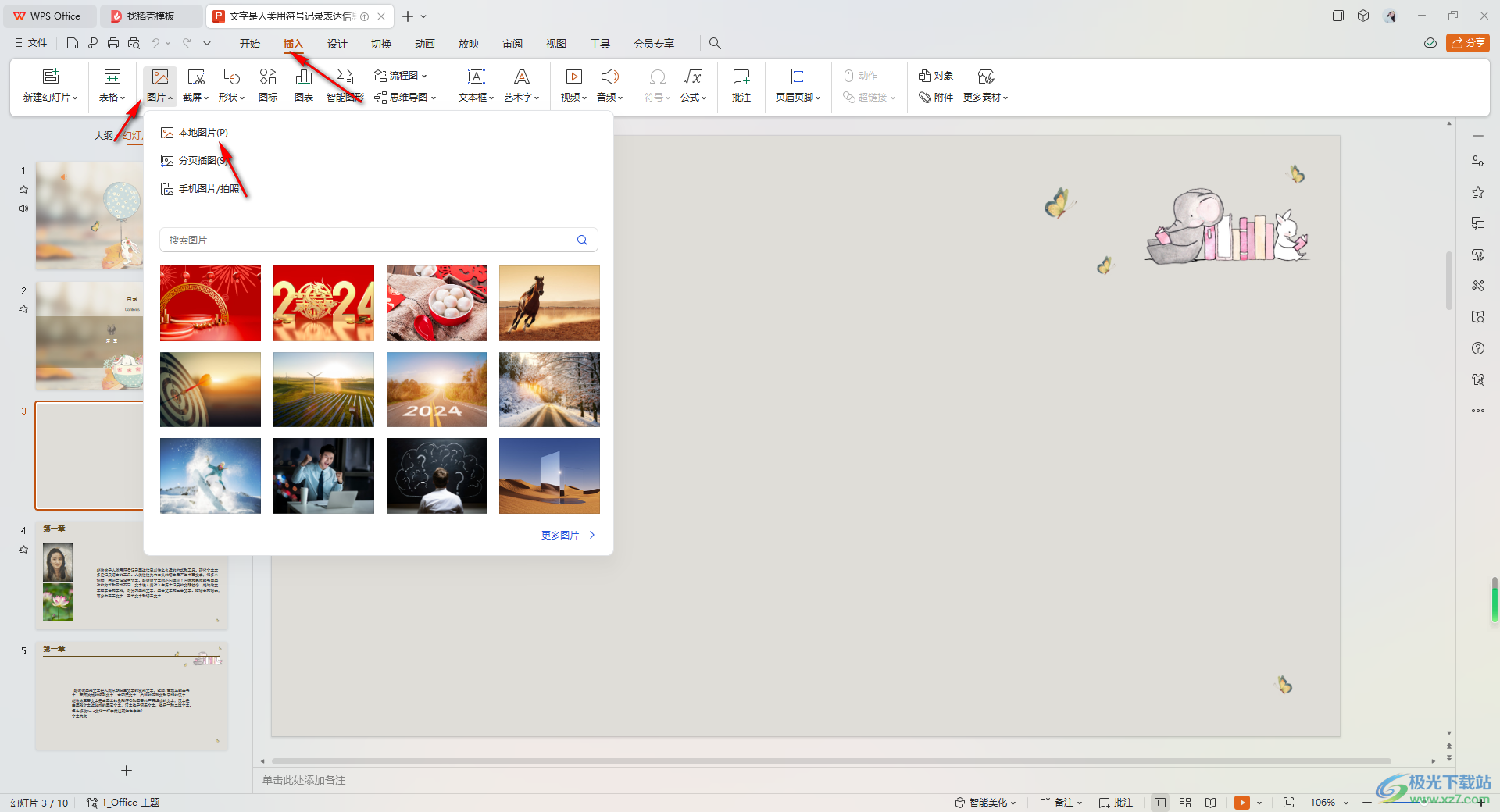
2.這時(shí),我們的圖片就會(huì)添加到WPS PPT演示文稿中,如圖所示。
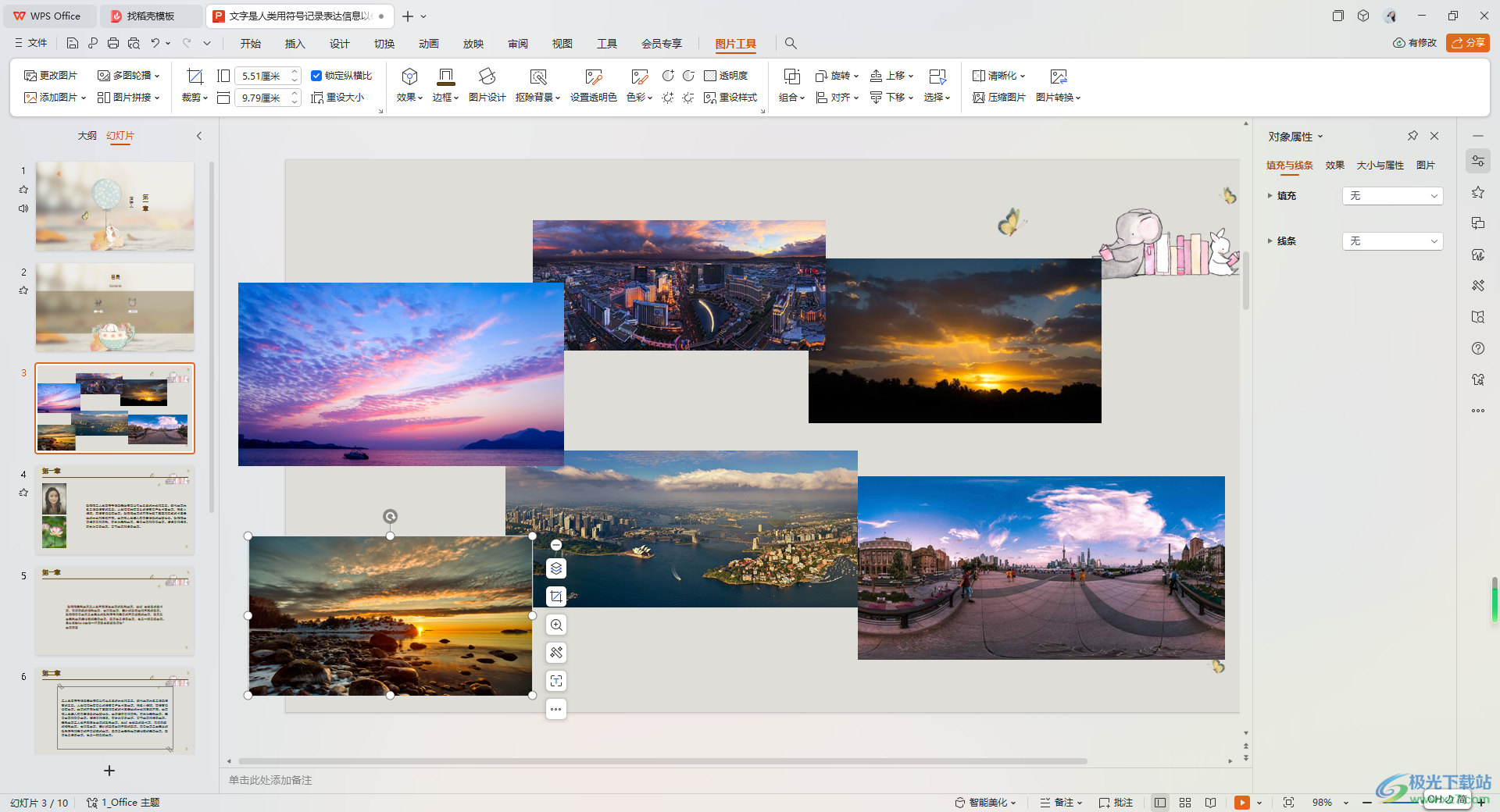
3.隨后,我們可以將這些圖片用Ctrl+鼠標(biāo)左鍵依次選中,然后可以在工具欄中進(jìn)行圖片的高度或者寬度的設(shè)置,如圖所示。
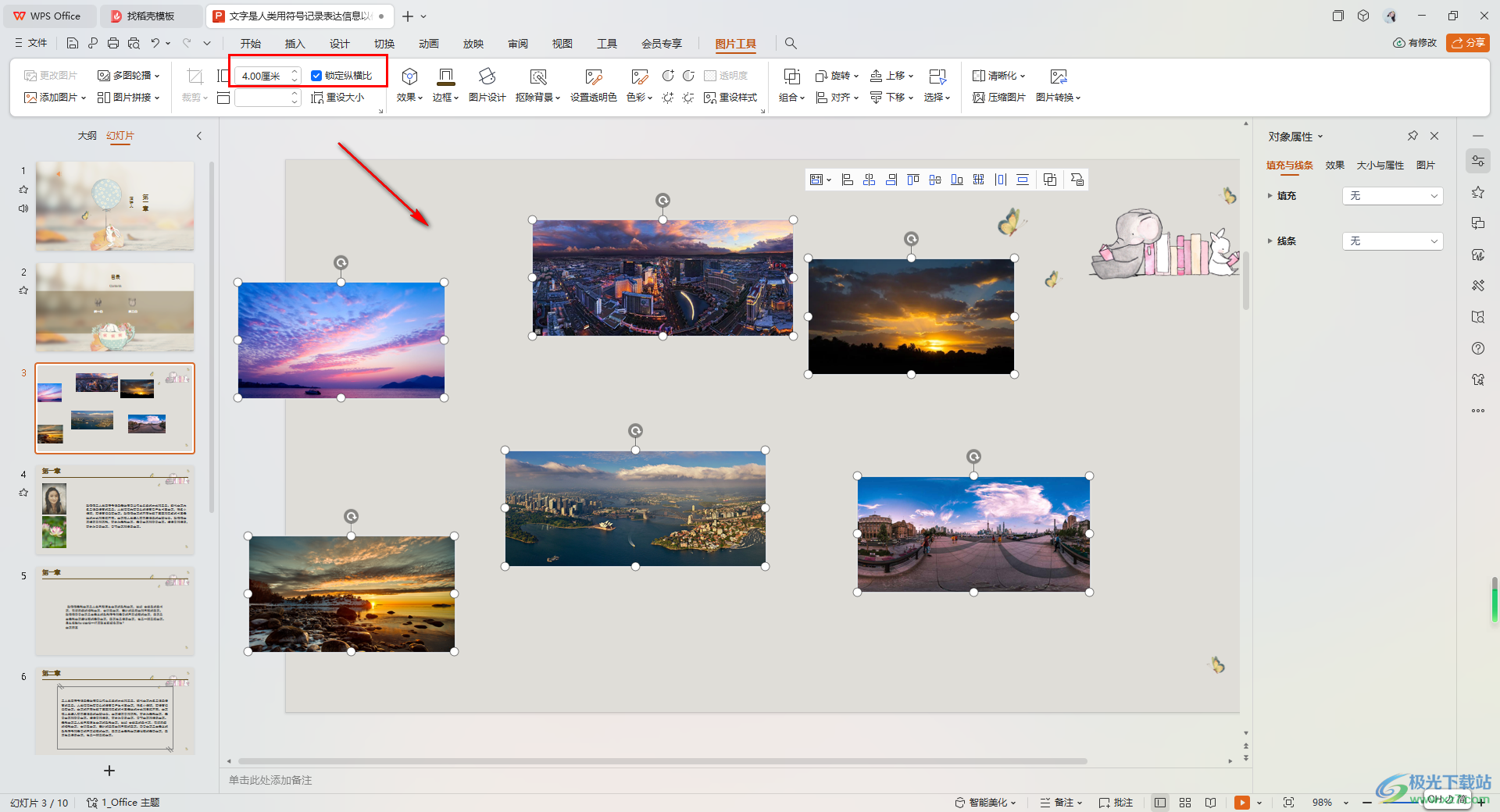
4.接著,你可以直接用鼠標(biāo)左鍵拉動(dòng)圖片進(jìn)行對(duì)齊操作,在拉動(dòng)圖片的過(guò)程中有紅色的虛線顯示,可以幫助自己快速的對(duì)圖片進(jìn)行對(duì)齊操作。
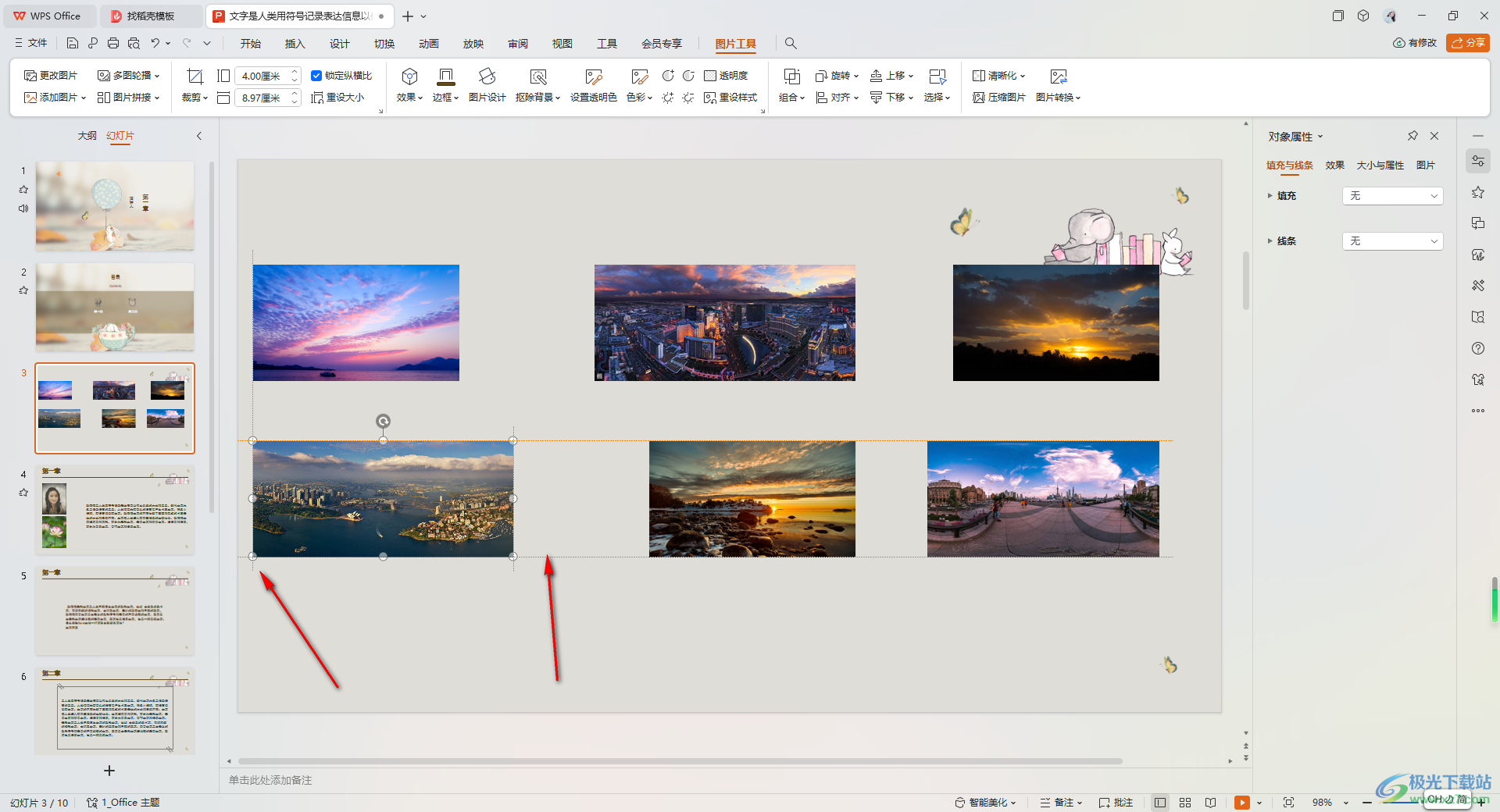
5.此外,在工具欄中還可以點(diǎn)擊打開(kāi)【對(duì)齊】選項(xiàng),可以選擇自己需要的一個(gè)對(duì)齊選項(xiàng)進(jìn)行快速的對(duì)齊。
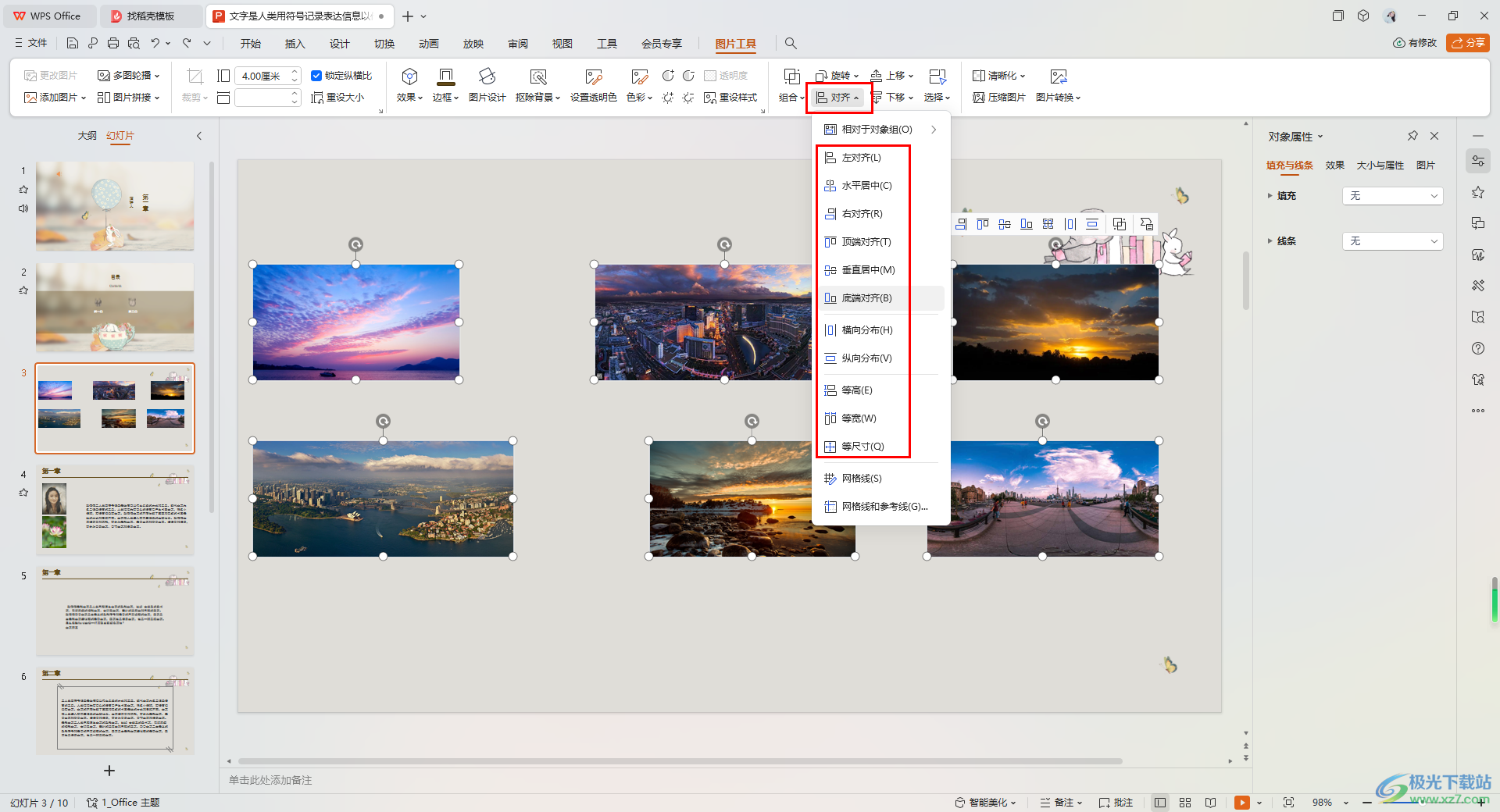
以上就是關(guān)于使用WPS PPT演示文稿快速對(duì)齊圖片的具體操作方法,如果你添加了多張圖片到演示幻燈片中,想要將這樣的圖片進(jìn)行快速的對(duì)齊操作,那么就可以按照上述的方法將圖片進(jìn)行對(duì)齊設(shè)置即可,感興趣的話可以操作試試。

大小:240.07 MB版本:v12.1.0.18608環(huán)境:WinAll, WinXP, Win7, Win10
- 進(jìn)入下載
相關(guān)推薦
相關(guān)下載
熱門閱覽
- 1百度網(wǎng)盤分享密碼暴力破解方法,怎么破解百度網(wǎng)盤加密鏈接
- 2keyshot6破解安裝步驟-keyshot6破解安裝教程
- 3apktool手機(jī)版使用教程-apktool使用方法
- 4mac版steam怎么設(shè)置中文 steam mac版設(shè)置中文教程
- 5抖音推薦怎么設(shè)置頁(yè)面?抖音推薦界面重新設(shè)置教程
- 6電腦怎么開(kāi)啟VT 如何開(kāi)啟VT的詳細(xì)教程!
- 7掌上英雄聯(lián)盟怎么注銷賬號(hào)?掌上英雄聯(lián)盟怎么退出登錄
- 8rar文件怎么打開(kāi)?如何打開(kāi)rar格式文件
- 9掌上wegame怎么查別人戰(zhàn)績(jī)?掌上wegame怎么看別人英雄聯(lián)盟戰(zhàn)績(jī)
- 10qq郵箱格式怎么寫(xiě)?qq郵箱格式是什么樣的以及注冊(cè)英文郵箱的方法
- 11怎么安裝會(huì)聲會(huì)影x7?會(huì)聲會(huì)影x7安裝教程
- 12Word文檔中輕松實(shí)現(xiàn)兩行對(duì)齊?word文檔兩行文字怎么對(duì)齊?
網(wǎng)友評(píng)論